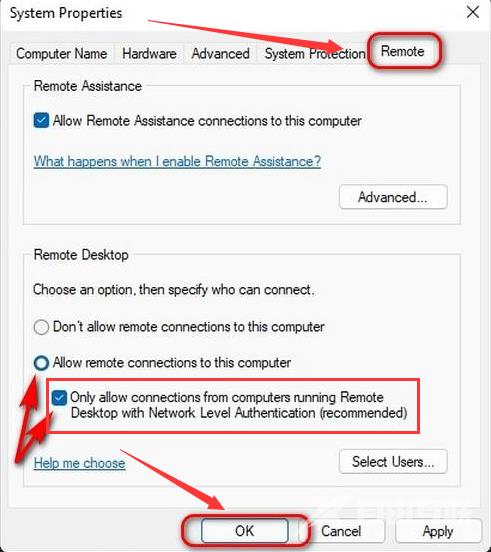win11开启远程桌面控制方法是在开始菜单中搜索找到控制面板页面。随后在控制面板中将视图更改为Category类别,并点击System and Security系统和安全选项。找到并点击System系统下的Allow r
win11开启远程桌面控制方法是在开始菜单中搜索找到控制面板页面。随后在控制面板中将视图更改为Category类别,并点击System and Security系统和安全选项。找到并点击System系统下的Allow remote access允许远程访问按钮即可。
win11开启远程桌面控制方法介绍相关推荐:win11设置自动登录方法介绍

1、在开始菜单中搜索找到控制面板页面。
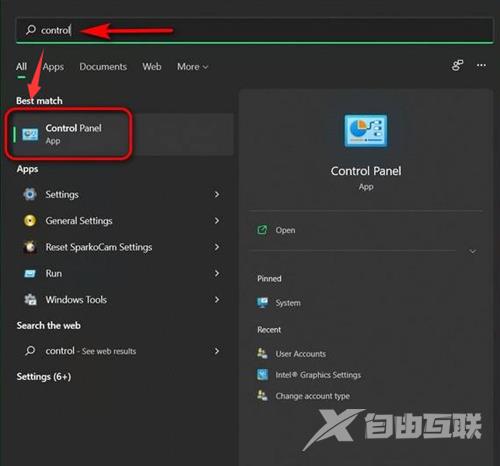
2、随后在控制面板中将视图更改为Category类别,并点击System and Security系统和安全选项。
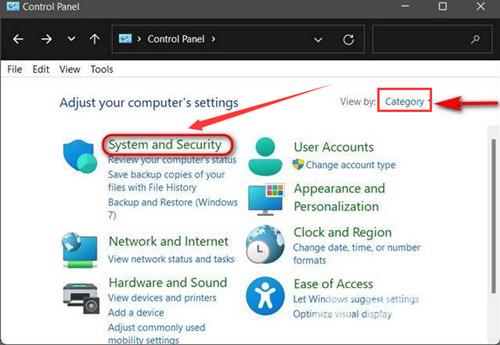
3、找到并点击System系统下的Allow remote access允许远程访问按钮。
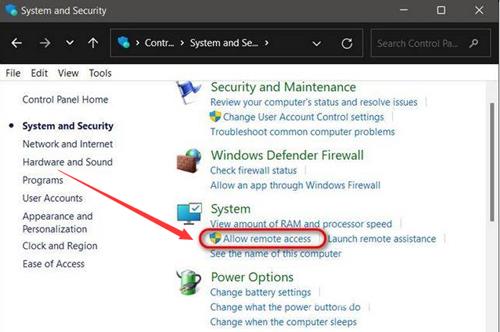
4、在弹出的窗口中点击Remote系统属性栏目,勾选允许远程连接该计算机按钮并点击确定保存。